CopyTrans Contactsでクラウドからのカレンダーを編集、または削除しようとすると、下記のメッセージが出るます:
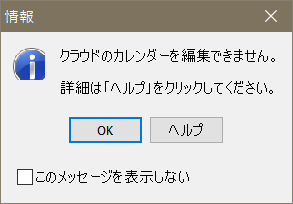
こちらの記事では、iPhoneのカレンダーを編集できない時の解決法を紹介します。
CopyTrans Contactsは、iPhone、iPad、iPod Touchのすべての連絡先・LINEトークおよびメッセージ・カレンダー・メモなどのデータをiOSデバイスとWindows PCの間で転送、また管理するソフトです。CopyTrans Contactsの使い方についてもっと詳しく、こちらの「CopyTrans Contactsのユーザーガイド」をお読みください。
CopyTrans Contactsを下記のリンクでダウンロードできます。インストール手順は、こちらのインストールガイドにあります。CopyTrans Contactsをダウンロード
クラウドカレンダーを編集できないと、こちらのガイドに従って、問題を直します:
iCloudやGmailのカレンダー
CopyTrans Contacts を使ってiCloudやGmailのカレンダーを編集できます。手順はこちら:
-
CopyTrans Contactsを最新版にアップデートしていることを確認します。アップデートするについて、「最新版へのアップデート方法」の記事を参照してください。
-
CopyTrans Contactsを起動し、iPhone、iPod Touch、iPadを接続します。
-
CopyTrans Contactsメイン画面右上の「もっと見る」から「クラウド設定」を選択します。
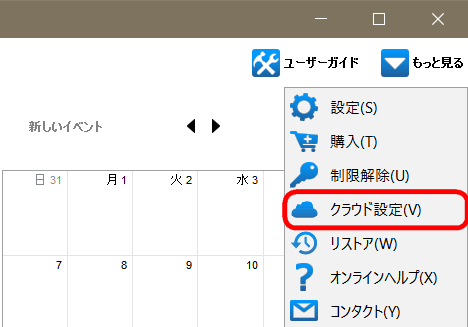
-
「+新しい接続」をクリックし、iCloud、Gmailのいづれかを選択します。

-
IDとパスワードを入力し、「カレンダー」にチェックを入れたら「アカウントを追加」をクリックします。
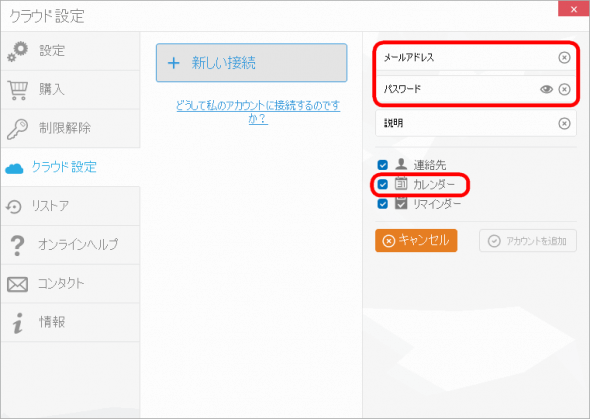
これでCopyTrans Contacts上でiCloud、Gmailのカレンダーを編集できます。編集したいイベントで右クリック、「イベントを編集」を選択してください。
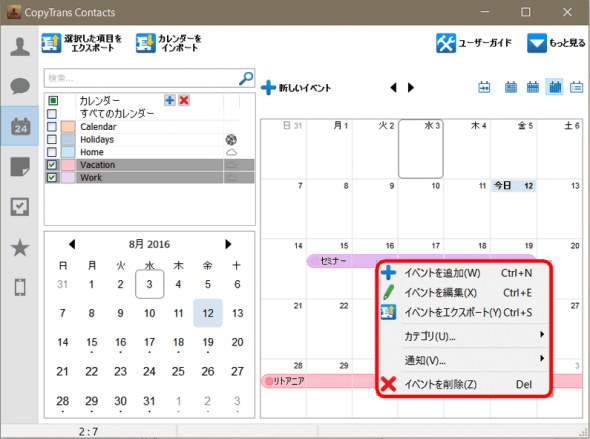
これで編集したイベントはすぐにiPhone、iCloud、Gmailに反映されます。
Exchangeのカレンダー
Exchangeのクラウドサービスと同期しているカレンダーは、デフォルトでは CopyTrans Contacts 上で読み込めますが、編集できません。
以下の方法でExchangeカレンダーをiPhoneに転送し、編集ことができます:
-
「iPhoneの「設定」アプリで「連絡先」>「アカウント」>「Exchange」ををタップし、「カレンダー」がオンされているのをご確認してください。
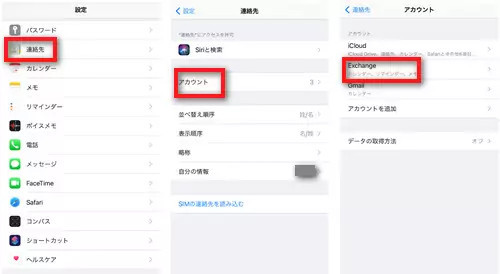
-
CopyTrans Contacts に転送したい Exchange のカレンダーを選択します。
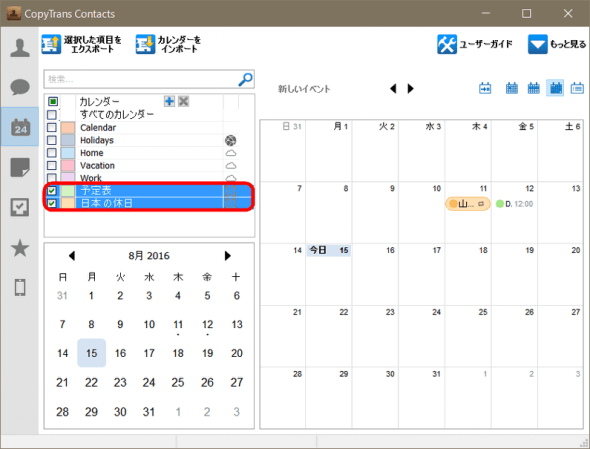
-
左上に「選択した項目をエクスポート」をクリックして、ファイル形式またはOutlookを選択します。
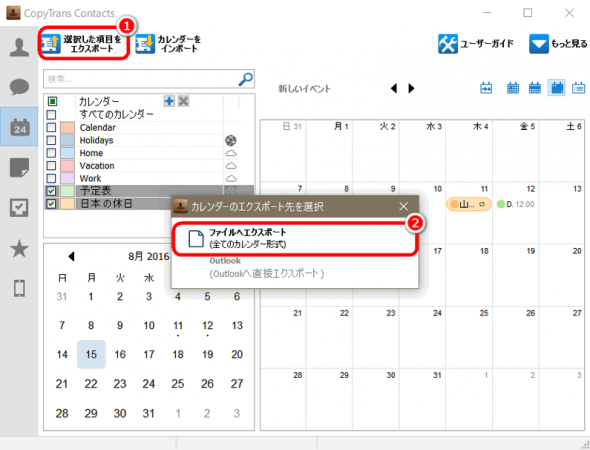
-
カレンダーを保存したい場所を選択します。
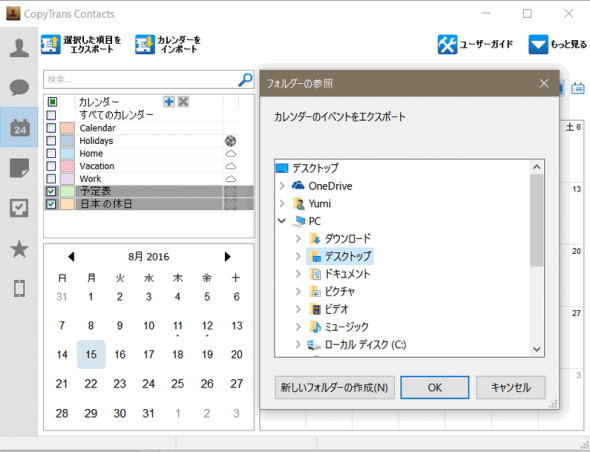
これでExchangeのカレンダーをCopyTrans ContactsよりiPhoneに移動できるようになります。まだ CopyTrans Contacts を使用することがない場合、ぜひ一度試してみてください。
CopyTrans Contactsをダウンロード